2.5. QGIS 심볼 레이어 추가
레이어에서 단순한 심볼을 변경하는 방법을 알았으니, 다음으로 더 복잡한 심볼을 생성할 차례입니다. QGIS에서 심볼 레이어를 이용합니다.
1. 'landuse' 레이어의 속성에서 심볼을 선택합니다. 현재는 이 레이어의 윤곽선은 없습니다. 즉 경계선 스타일을 'No Pen'으로 스트로크를 없앴기 때문입니다.
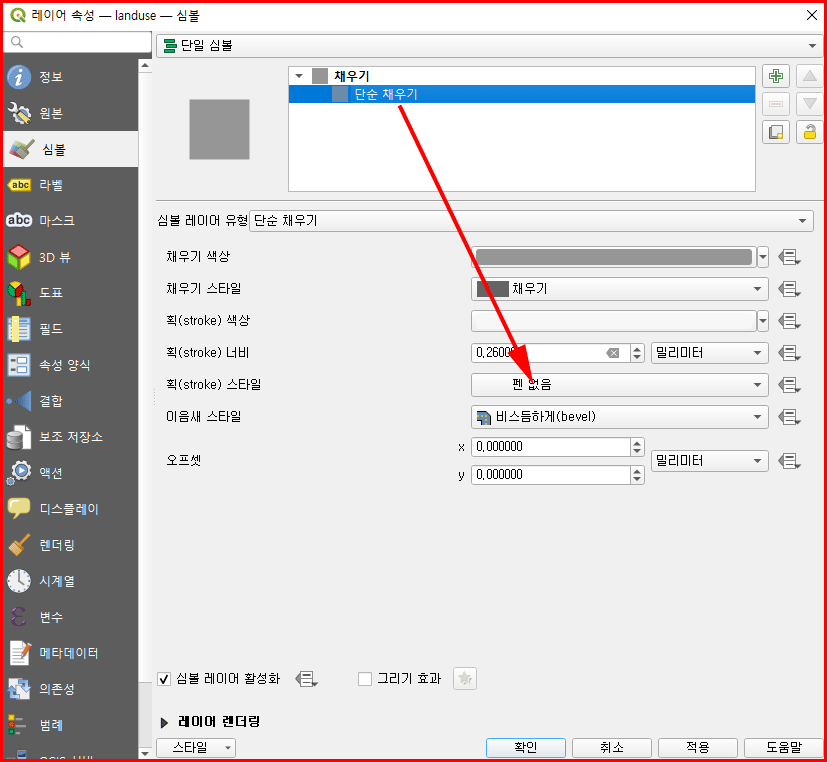
2. 속성 창의 심볼 트리에서 '더하기' 버튼을 클릭합니다. 대화창에는 아래와 같은 항목이 나타납니다.
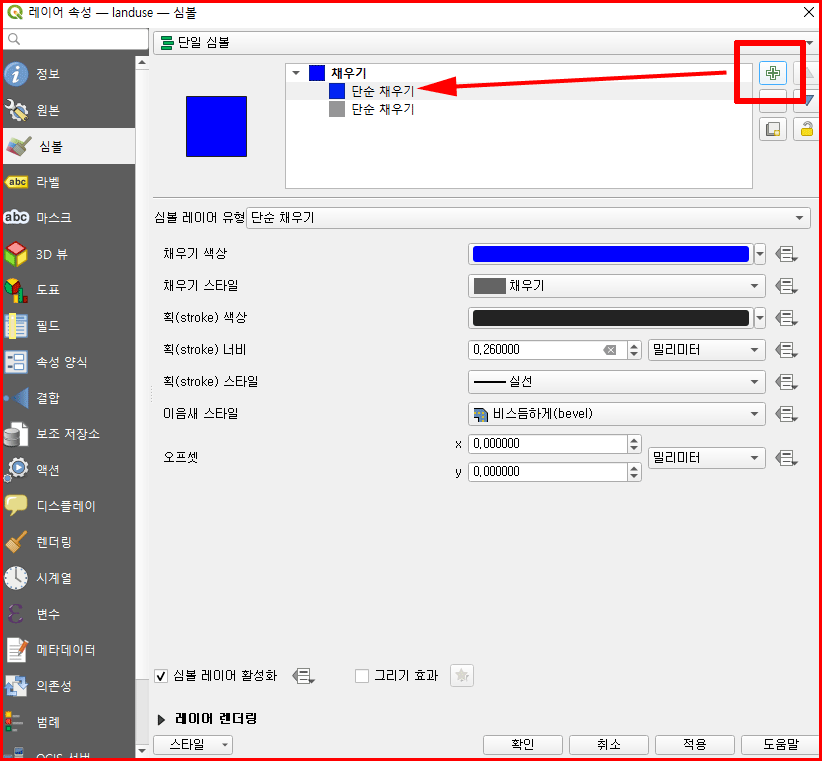
이렇게 두 번째 심볼 레이어가 나타납니다. 단색이기 때문에 이전 심볼 유형을 완전히 가리게 됩니다. 또 이 레이어는 윤곽선을 사용하기 때문에 바꿔줘야 합니다.
여기서 '맵 레이어'와 '심볼 레이어'를 착각하지 않는 것이 중요합니다. '맵 레이어'는 맵에 로드된 벡터 이미지입니다 심볼 레이어는 '맵 레이어'를 표현하는 데 쓰이는 심볼의 일부입니다. 이 강의에서는 '맵 레이어'는 그냥 '레이어'라고 부르고, '심볼 레이어'는 '심볼'을 붙여 '심볼 레이어'라고 부릅니다.
추가된 심볼 레이어 변경
1. 이전처럼 경계선 스타일을 'No Pen'으로 설정합니다.
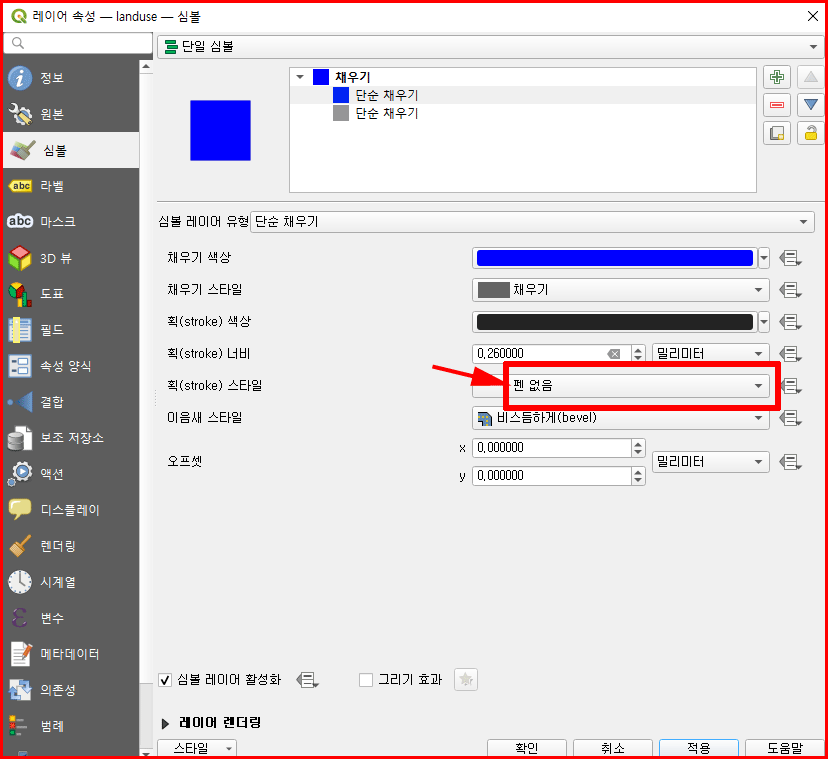
2. 면 스타일을 다음과 같이 '채우기와 브러시 없음'을 제외한 다른 유형을 선택합니다. 여기서는 십자선을 선택합니다.
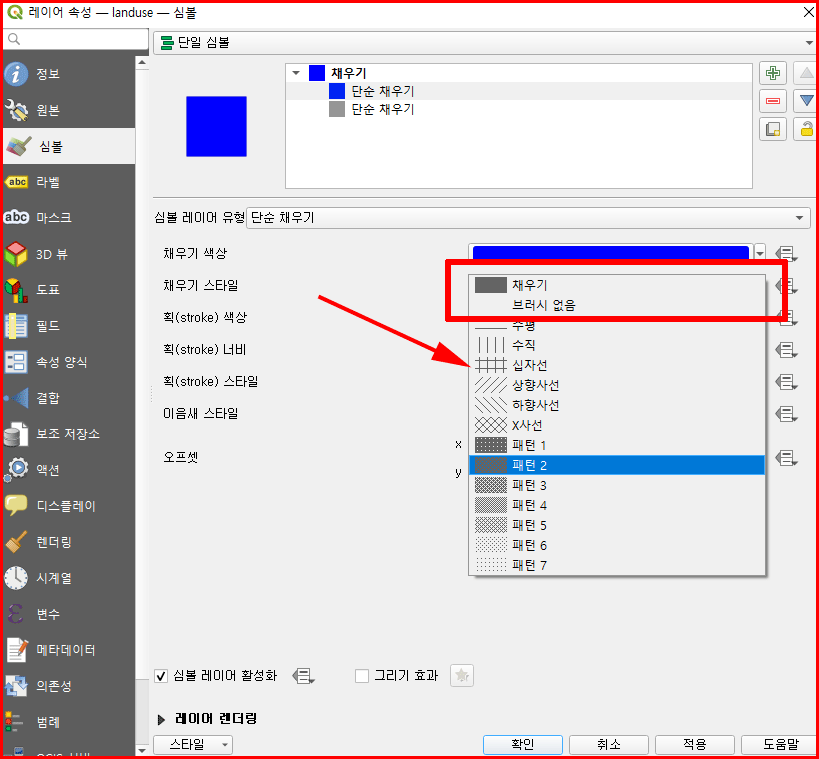
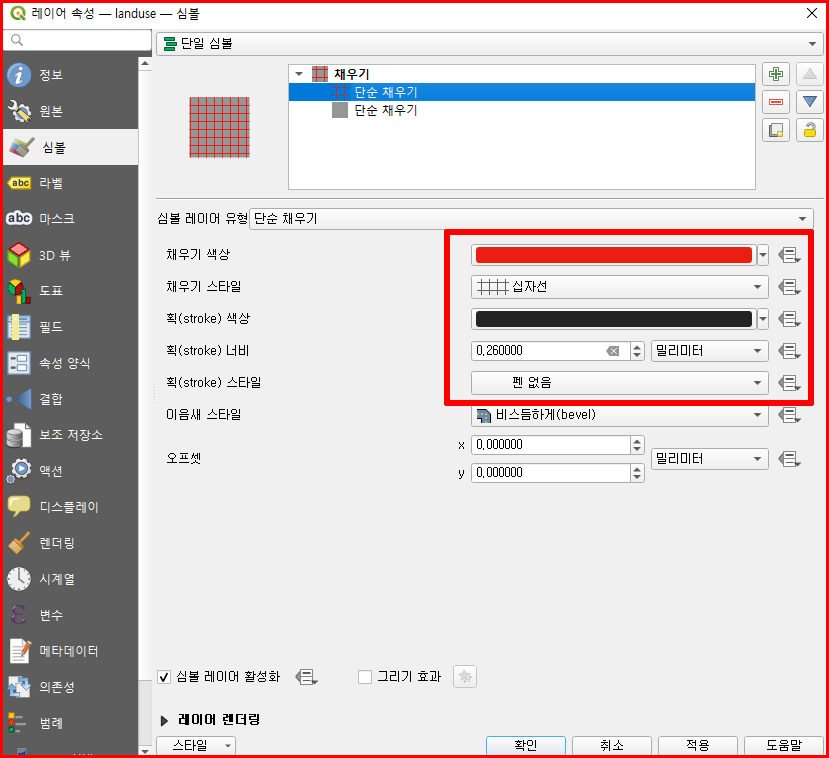
3. '확인'을 클릭합니다.
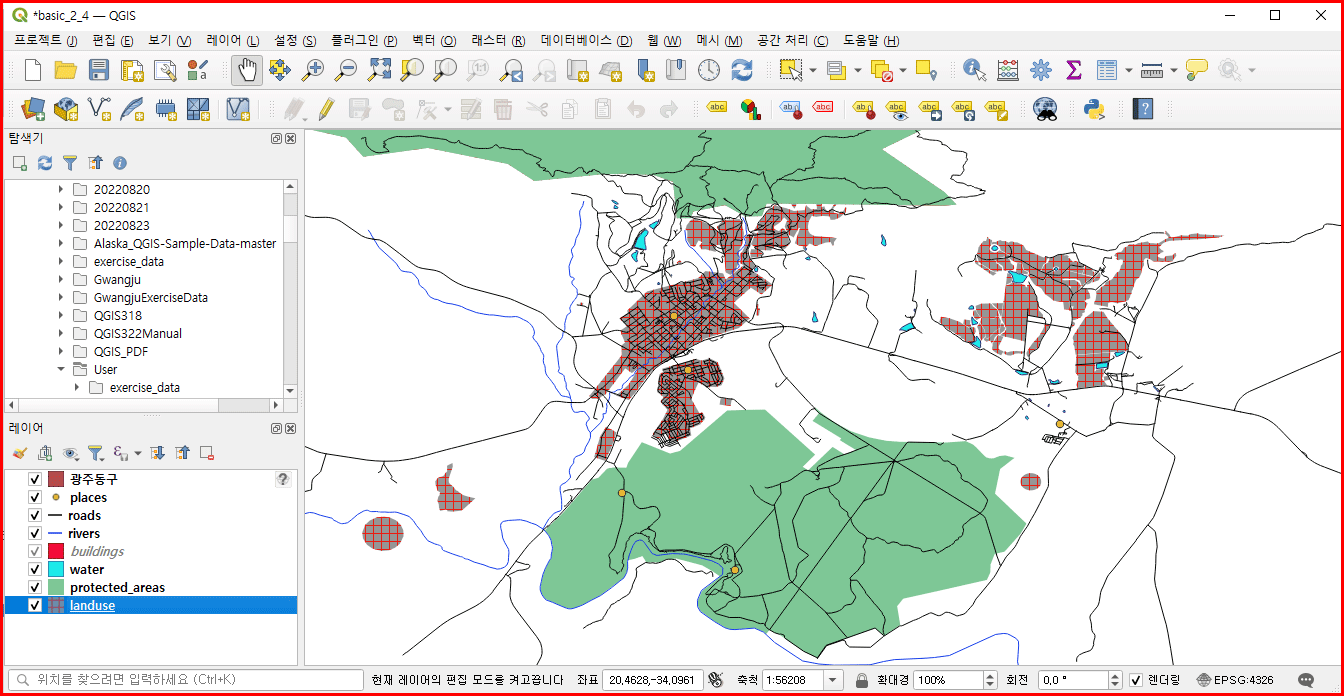
이렇게 여러개의 심볼 레이어를 중첩하여 레이어 가시성을 변경할 수 있습니다. 재밌다고 너무 복잡하게 꾸미면 적절하지 않은 결과가 나타날 수 있습니다. 적절한 절제가 필요합니다.
Try Yourself
필요한 경우 줌인해서, 앞에서 설명한 방법으로 'building' 레이어에 간단하지만 보기 쉬운 텍스처를 생성해 보십시오.
번거롭지 않게 간단한 텍스처로 생성합니다.
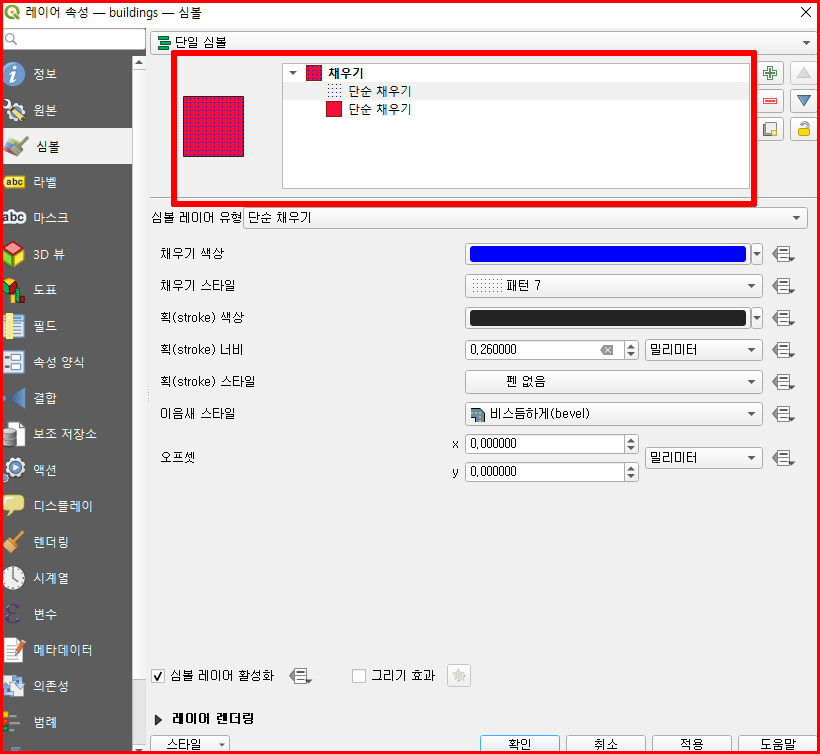
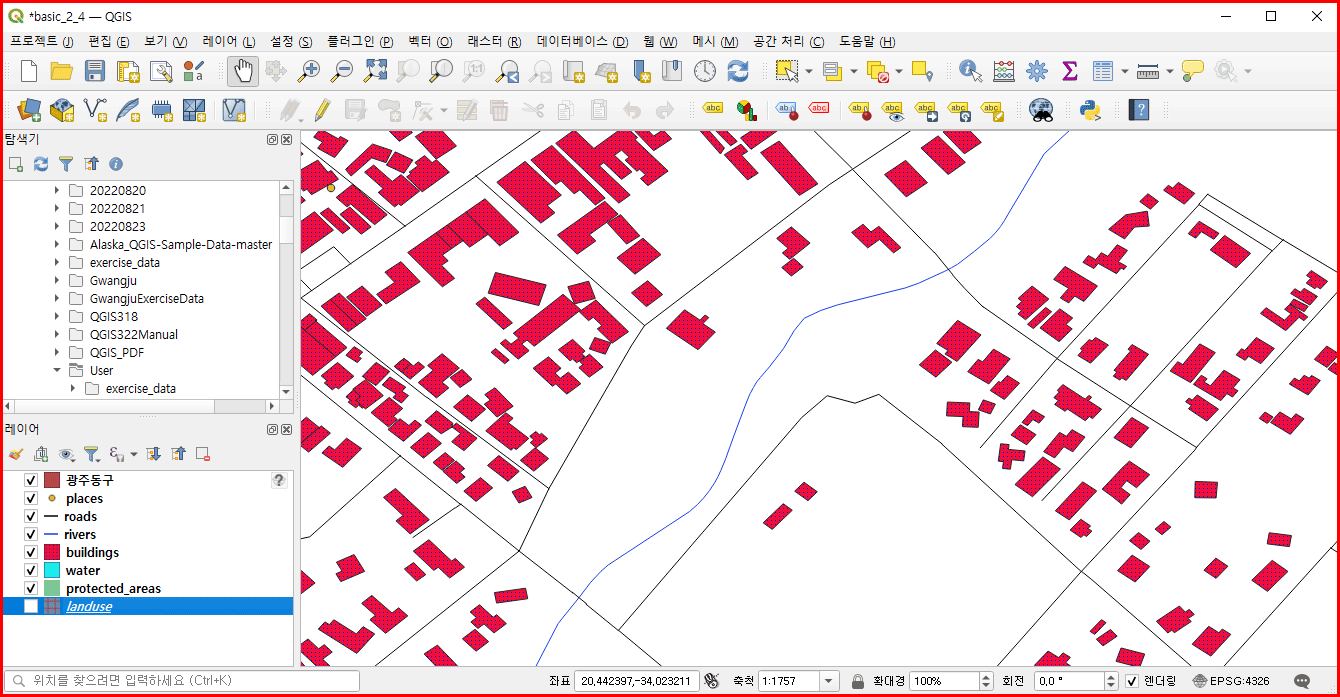
'QGIS > QGIS 교육' 카테고리의 다른 글
| 2.7. 심볼 스타일 적용 (0) | 2022.09.01 |
|---|---|
| 2.6. QGIS 심볼 레이어 순서 배열 (0) | 2022.08.31 |
| 2.4. QGIS 축척 기반 가시성 (0) | 2022.08.29 |
| 2.3. QGIS 심볼 (0) | 2022.08.28 |
| 2.2. 맵 캔버스 탐색 (0) | 2022.08.28 |




댓글